Cara Install Inkscape Di Linux Mint, Ubuntu dan Debian – Pengguna distro Linux dapat install inkscape dalam beberapa cara, bisa melalui repository sistem Linux yang kita pakai, menggunakan snappy ubuntu, appimage atau flatpak. Dari sekian banyak cara tersebut, silahkan anda gunakan salah satu cara yang anda inginkan sesuai dengan distro Linux yang anda pakai. Pada postingan kali ini saya akan menguraikan mengenai 4 cara install inkscape di Linux Mint, Ubuntu dan Debian. Cara ini juga dapat anda gunakan pada distribusi Linux turunan Debian dan Ubuntu.
Seperti kita ketahui, inkscape merupakan aplikasi pengolah gambar vektor yang bisa kita pakai secara gratis. Aplikasi ini juga berbasis open source dan bagi pengguna sistem Linux, sebagian dari mereka mungkin akan lebih suka menggunakan aplikasi berbasis open source.
Bagi anda yang berprofesi di bidang desain grafis, pasti akan menyukai aplikasi ini. Inkscape memiliki fungsi yang sama dengan Corel Draw, Adobe Illustrator, Freehand, atau Xara X, dengan fitur yang cukup lengkap. Bila anda sedang mencari aplikasi gambar vektor gratis sebagai pengganti Corel Draw, inkscape merupakan pilihan yang tepat untuk membuat berbagai objek gambar menggunakan komputer.
Aplikasi Inkscape dapat berjalan dengan baik pada sistem operasi Windows, Mac OS dan Linux
Sebagian besar distribusi Linux populer menyertakan aplikasi inkscape pada repository sistem komputer masing-masing distro Linux, termasuk pada distribusi Linux Mint, Ubuntu dan Debian . Jadi, kita tidak akan kesulitan untuk menginstall aplikasi ini, cukup gunakan aplikasi software manager default sistem untuk menemukan dan menginstall aplikasi inkscape.
Sementara, bagi pengguna distro Linux lainnya yang tidak menemukan inkscape pada repository sistem Linux yang mereka pakai, ada cara lain untuk dapat menggunakan dan menginstall inkscape di sistem Linux. Silahkan anda pilih salah satu cara yang menurut anda paling mudah atau paling anda sukai.
4 Cara Install Inkscape Di Linux Mint, Ubuntu dan Debian
Pengguna distro Linux Mint, Ubuntu dan Debian dapat install inkscape dalam berbagai cara seperti berikut ini :
1. Melalui Repository Sistem Linux
Cara install inkscape di Linux Mint, Ubuntu dan Debian dapat dengan mudah kita lakukan yaitu menggunakan aplikasi yang terdapat di repository masing-masing distro Linux. Cara ini merupakan cara yang paling banyak digunakan oleh pengguna sistem Linux. Seperti kita ketahui, repository merupakan sarana yang digunakan untuk menyimpan paket-paket aplikasi yang dibawa oleh distro Linux.Linux Mint merupakan distro Linux yang menggunakan sistem dasar Ubuntu dan Debian oleh karenanya, kita dapat melakukan cara yang sama dalam menginstall paket aplikasi yang terdapat di repository distro Linux tersebut. Misalnya saya akan menggunakan terminal untuk install inkscape di Linux Mint, Ubuntu dan Debian. Buka terminal lalu ketik perintah teks di bawah ini :
sudo apt install inkscape
Selain menggunakan perintah teks di terminal Linux, kita juga dapat memakai Software Manager Default sistem masing-masing distro Linux dengan perintah berbasis grafis.
2. Melalui Snap Ubuntu (Snappy)
Cara install inkscape di Linux Mint, Ubuntu dan Debian menggunakan paket aplikasi yang terdapat di snap Ubuntu merupakan cara lain untuk install inkscape di sistem Linux. Pertama kita harus install snap Ubuntu di sistem Linux yang kita pakai. Setelah itu baru kita install inkscape.Snap ubuntu merupakan model paket aplikasi modern untuk sistem operasi komputer berbasis Linux. Dengan menggunakan model paket aplikasi seperti ini, pengembang aplikasi menjadi lebih mudah dalam membuat aplikasi untuk berbagai distro Linux. Karena, snap Ubuntu dapat berjalan pada semua distro Linux yang sudah support snap.
Pengguna distro Linux Ubuntu tidak perlu lagi install snap Ubuntu karena sudah terinstall secara default. Kita tinggal install yang inkscape dari snap Ubuntu melalui perintah teks di terminal atau bisa juga melalui Software Manager default sistem Ubuntu (Gnome Software).
Bagi pengguna distro Linux Mint dan Debian. Silahkan ketik perintah teks di bawah ini pada terminal Linux untuk melakukan install aplikasi inkscape melalui snap Ubuntu.
sudo apt install snapd
sudo snap install core
sudo snap install inkscape
3. Melalui Flatpak
Cara install inkscape di Linux Mint, Ubuntu dan Debian menggunakan paket aplikasi yang terdapat di flatpak dapat kita lakukan dengan menginstall flatpak terlebih dahulu di sistem Linux yang kita pakai. Flatpak hampir sama seperti snap Ubuntu, ia menawarkan aplikasi yang bebas dari ketergantungan dan model paket aplikasi seperti ini bisa kita pakai pada semua distribusi Linux yang sudah support flatpak.Pengguna distro Linux Mint 18.3 Sylvia dapat dengan mudah menggunakan flatpak karena, aplikasi ini menjadi aplikasi default sistem Linux Mint dan terintegrasi dengan baik pada pengelola perangkat lunak (software manager). Jadi, kita dapat install aplikasi inkscape yang terdapat di flatpak melalui software manager Linux Mint. Tentu saja hal ini akan lebih mudah karena menggunakan perintah berbasis grafis.
Menu > Software Manager > flatpak > ketik inkscape pada kolom pencarian > pilih inkscape (flathub) > klik tombol install
Sedangkan bagi pengguna distro Linux Ubuntu dan Debian, install flatpak terlebih dahulu ke dalam sistem komputer, baru setelah itu install aplikasi yang terdapat di flatpak. Caranya adalah sebagai berikut : Jalankan terminal lalu ketik perintah teks di bawah ini :
Install flatpak : Ubuntu
sudo add-apt-repository ppa:alexlarsson/flatpak
sudo apt update
sudo apt install flatpak
Install flatpak : Debian Stretch (9)
su
apt install flatpak
flatpak install flathub org.inkscape.Inkscape
4. Menggunakan AppImage Inkscape
Selain menggunakan cara seperti di atas, kita juga dapat menggunakan aplikasi inkscape portabel yang bisa kita pakai pada distro Linux Mint, Ubuntu, Debian dan distro Linux lainnya. Dengan menggunakan AppImage, kita tidak perlu install inkscape di sistem komputer karena AppImage bersifat portable yang bisa kita gunakan pada semua distribusi Linux pada perangkat komputer yang berbeda.Pengguan Linux Mint, Ubuntu, Debian atau distro Linux lainnya dapat menggunakan model paket aplikasi dengan fomat appimage yang bisa kita download pada alamat situs web : https://bintray.com/probono/AppImages .
Inkscape.AppImage hanya tersedia untuk distribusi Linux 64-bit (amd64)
- Pertama download Inkscape.AppImage pada alamat situs web penyedia appimage untuk Linux. Misalnya pada alamat situs web ini : https://bintray.com/probono/AppImages/Inkscape#files
- Setelah itu pastikan file Inkscape.AppImage hasil download dapat dieksekusi sebagai program. Silahkan klik kanan pada file Inkscape.AppImage lalu pilih Properties. Pada jendela properties file pilih tab menu permissions, centang pada bagian execute : allow executing file as program
- Sekarang file Inkscape.AppImage dapat kita jalankan secara portable dengan cara klik dua kali pada file tersebut atau klik kanan lalu pilih Open
Melakukan Pembaruan Inkscape (update)
Setelah berhasil melakukan install inkscape di Linux Mint, Ubuntu dan Debian dengan cara seperti di atas, tentu kita ingin terus memperbarui aplikasi inkscape untuk memperoleh fitur-fitur terbaru dari aplikasi pengolah gambar vektor grafis ini. Berikut ini cara memperbarui aplikasi inkscape di Linux Mint, Ubuntu dan Debian.
1. Repository
Silahkan ketik perintah teks di bawah ini pada terminal untuk memperbarui inkscape melalui repository sistem Linux yang anda pakai.sudo apt update sudo apt install inkscape
2. Snap Ubuntu
Inkscape yang kita install melalui snap Ubuntu dapat diperbarui bila ada pembaruan aplikasi inkscape di snap Ubuntu. Silahkan ketik perintah teks di bawah ini untuk memperbarui inkscape melalui snappy Ubuntu :sudo snap refresh inkscape
Bila terdapat paket aplikasi terbaru dari inkscape maka, secara otomatis akan diperbarui.
3. Flatpak
Bila anda ingin memperbarui aplikasi inkscape yang anda install melalui flatpak, silahkan ketik perintah teks di bawah ini pada terminal Linux :flatpak update inkscape
4. AppImage
Sementara untuk AppImage, karena bersifat portabel, kita tidak perlu menginstallnya di sistem komputer. Kita dapat memperbarui Inkscape AppImage dengan cara sebagai berikut :Klik pada menu Help > New inThis Version
Bila terdapat versi baru inkscape yang terhubung dengan AppImage maka, kita dapat memperbaruinya.
Dari empat (4) cara install inkscape di Linux Mint, Ubuntu dan Debian diatas silahkan pilih salah satu cara yang paling sesuai untuk anda gunakan.
Kesimpulan
Banyak cara untuk install inkscape di Linux dan kita tentu akan memilih cara terbaik untuk dapat menggunakan aplikasi vektor grafis berbasis open source ini. Demikian mengenai 4 cara install inkscape di Linux Mint, Ubuntu dan Debian. Semoga bermanfaat dan menambah pengetahuan kita semuanya.

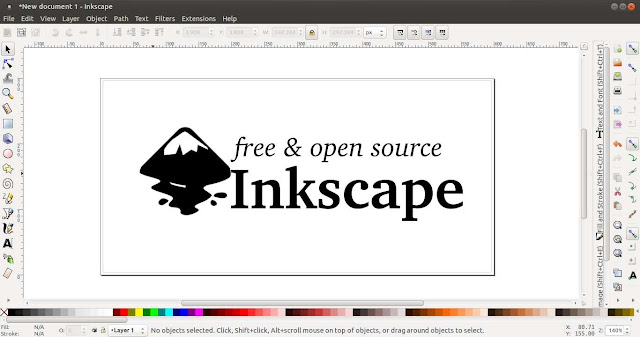
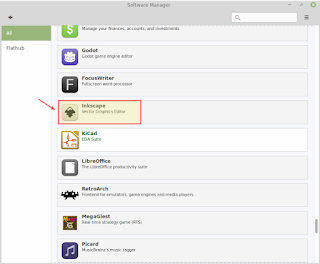

EmoticonEmoticon